万兴喵影怎么剪视频? 万兴喵影剪辑视频的技巧
脚本之家
在使用万兴喵影的时候,想剪辑视频,该怎么剪辑呢?下面我们就来看看详细的教程。
一、剪辑视频
打开手机桌面,点击万兴喵影图标。

打开万兴喵影之后,点击下方的新建按钮。

选择要处理的视频,然后点击下方的导入按钮。

导入视频后,点击左下角的剪辑按钮。

拖动视频轨道的进度,在要剪辑的位置停下。然后点击左下角的分割按钮。

分割之后,可以点击下方的删除按钮,对部分视频进行删除操作。

视频的前一段就删除了,如图所示。

二、拼合视频
首先将两个视频拖入到轨道中。

点击上方的【效果】,找到有遮罩的效果。
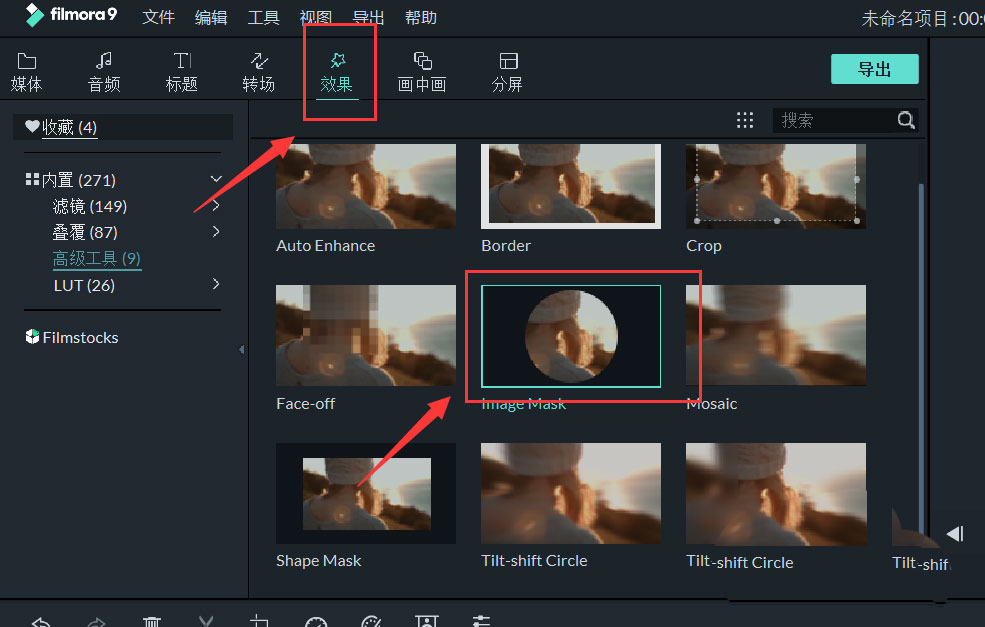
移动效果到最上方的轨道内。
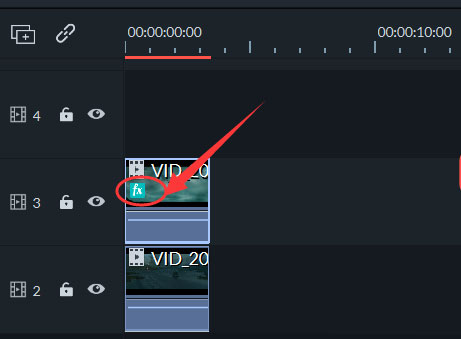
双击第1个视频,点击【特效】。
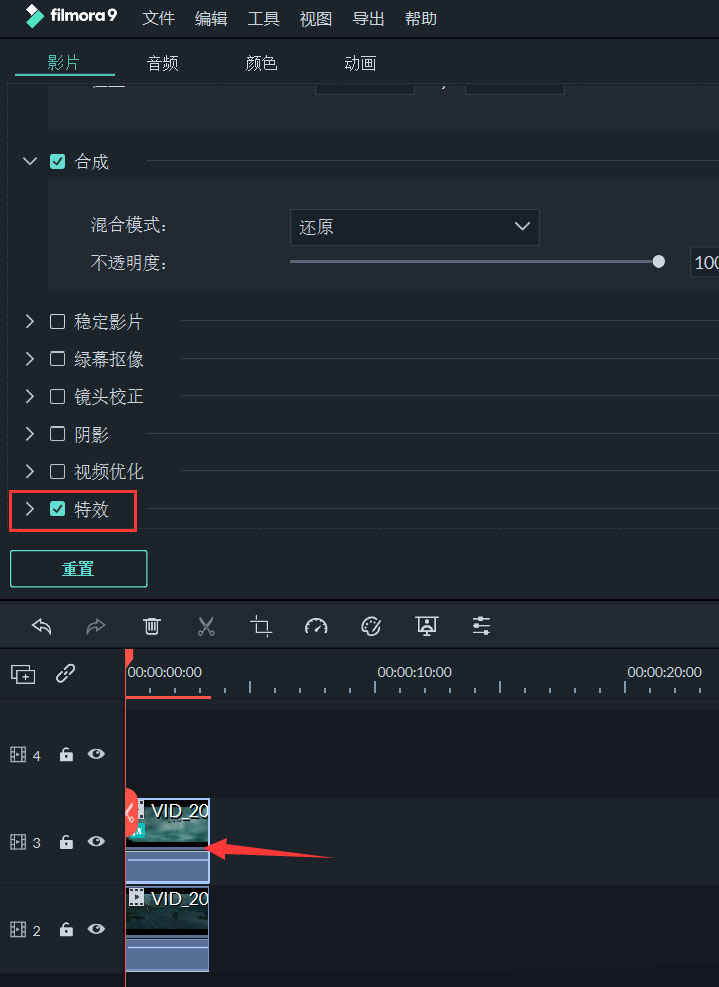
双击如图所示的遮罩。
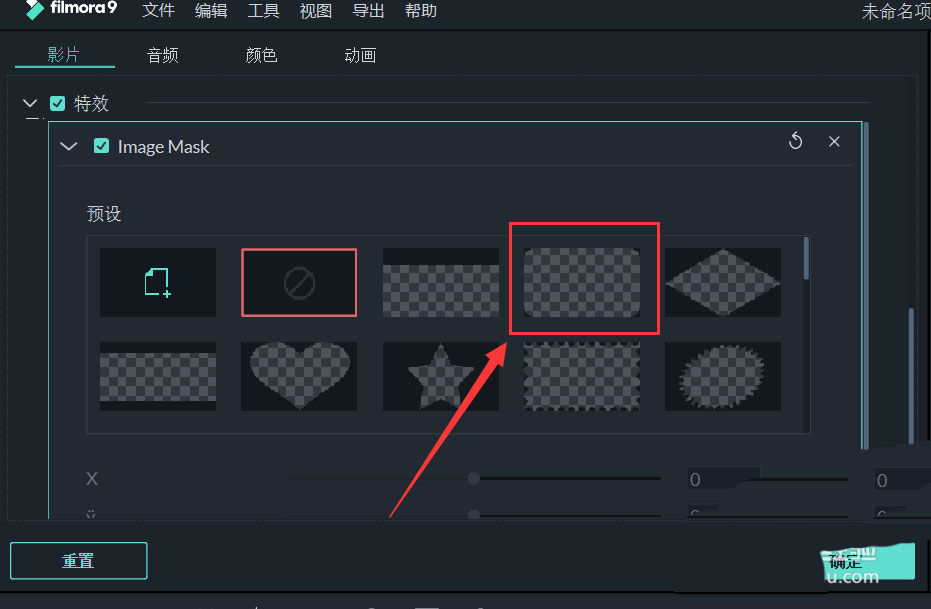
然后点击右下方的【确定】。
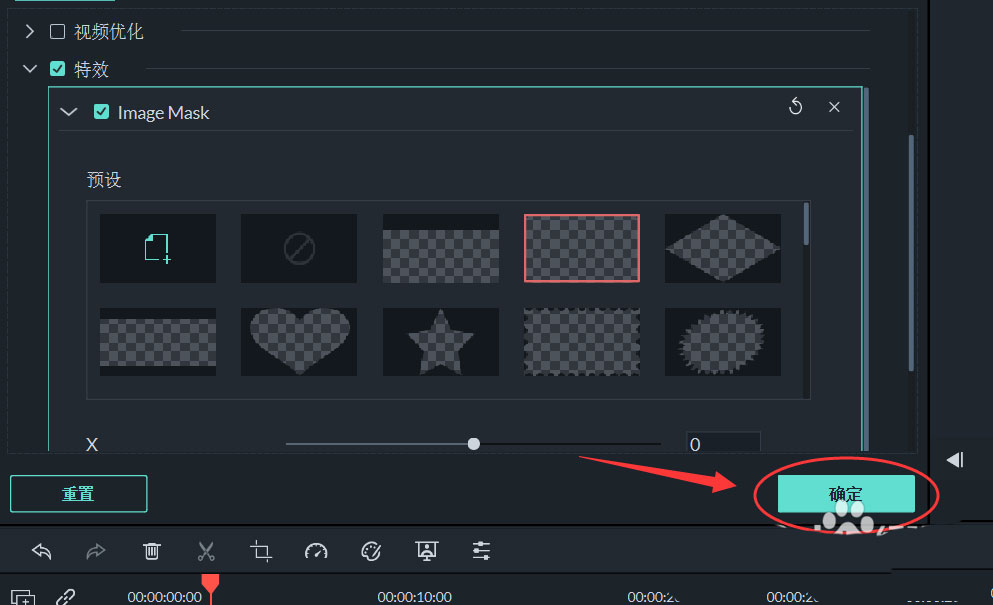
再次双击第1个视频,点击【合成】。
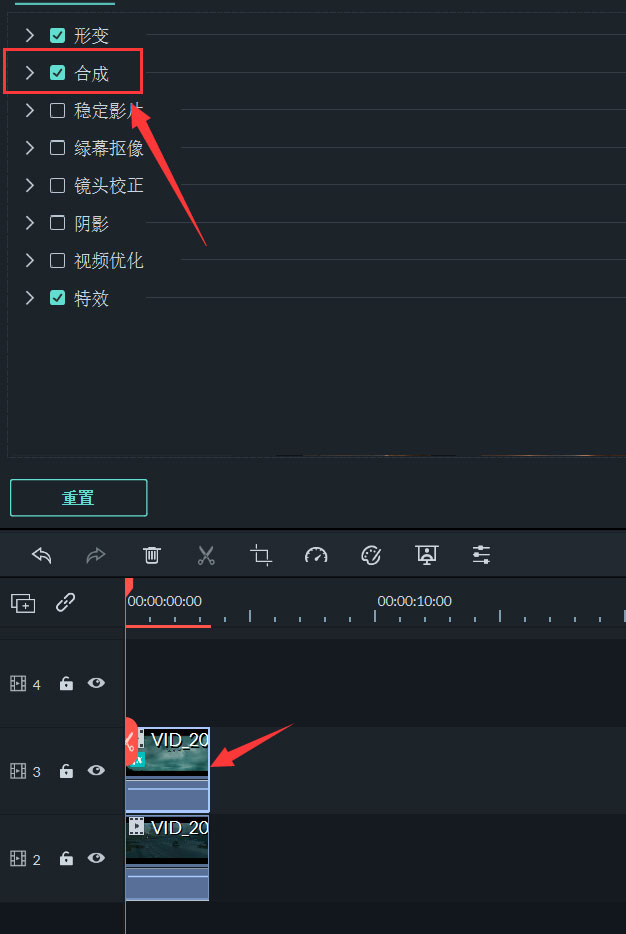
将不透明度调低。
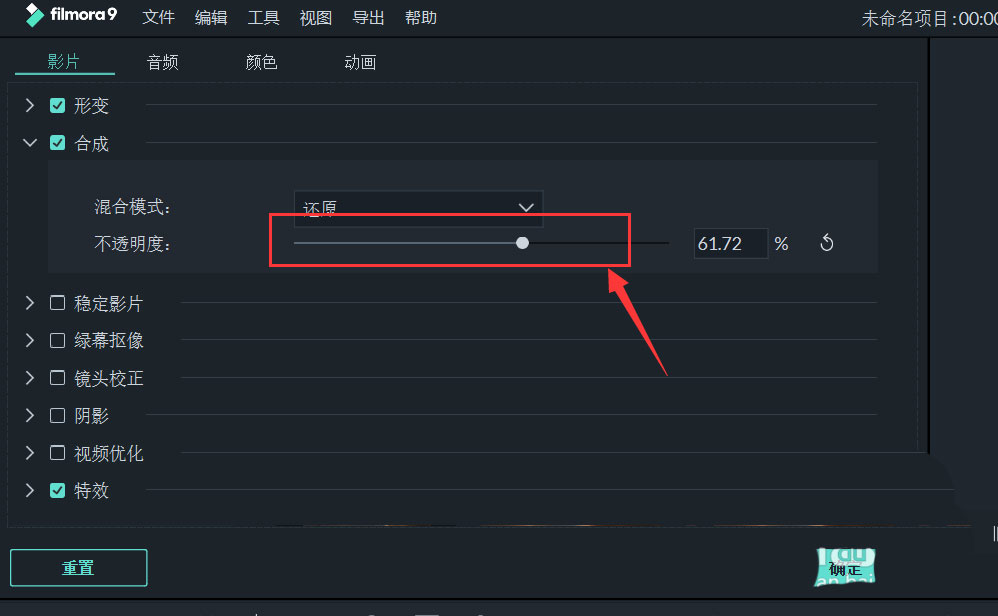
如图所示,这就是最终的效果。
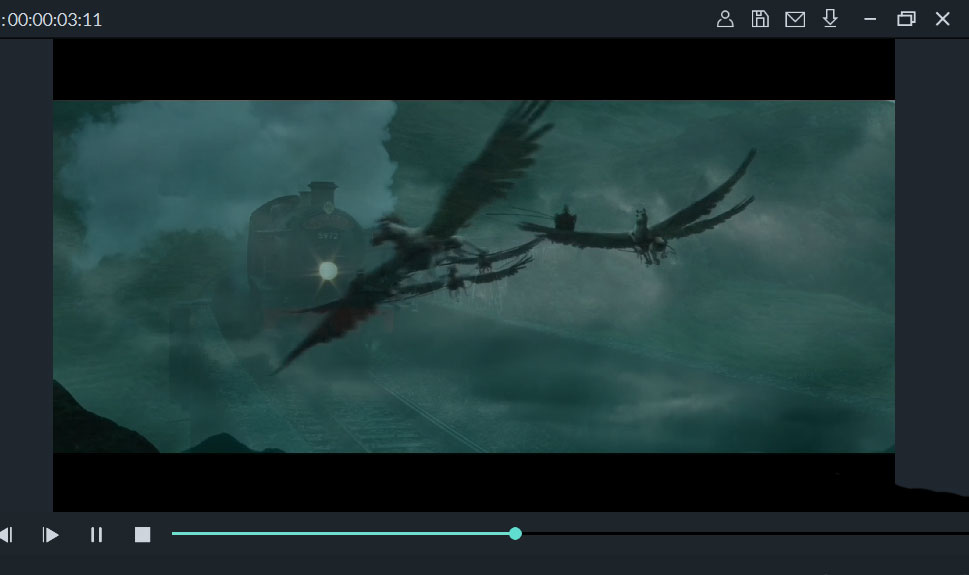
以上就是万兴喵影剪辑视频的技巧,希望大家喜欢,请继续关注脚本之家。
相关推荐:

